有些小伙伴在使用win10电脑连接打印机使用时,发现win10电脑无法打印文件,提示打印机脱机了怎么办,不知道打印机脱机怎么处理。下面小编就教下大家win10电脑打印机脱机的解决方法。一起来看看吧。
工具/原料
系统版本:win10专业版
品牌型号:戴尔DELL XPS 9310
打印机脱机怎么处理呢?有如下三种方法:
方法一、
如果是打印机驱动的问题,建议重新卸载打印机,重新安装。
1、右击打印机选择删除设备。

2、点击添加打印机。

3、点击添加本地打印机。
win10电脑打印机驱动怎么安装
有些网友想将打印机连接到win10电脑上使用,但是电脑不能自动安装打印机驱动,只能自己手动操作,想了解具体打印机驱动怎么安装。下面小编就教下大家安装win10电脑打印机驱动的方法。

4、选择使用现有的端口:LPT1:(打印机端口)。
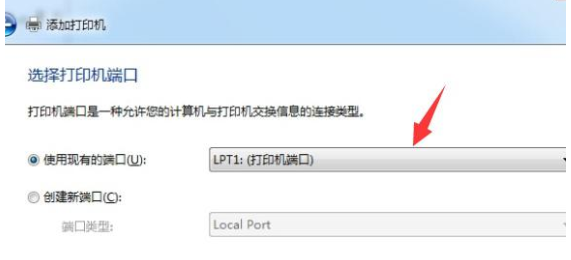
5、根据打印机厂商然后选择打印机型号。

6、然后就安装成功了。

方法二、
检查是否开启”脱机使用打印机“,步骤是打开正在打印的打印机界面,点击打印机选项卡,去掉勾选”脱机使用打印机“,重新尝试打印即可。

方法三、
检查下打印机与电脑连接的线路是否出现接触不良或者线路出故障了。
总结
以上就是win10电脑无法打印的具体解答方法了,希望以上三种方法对大家有所帮助。
以上就是电脑技术教程《win10电脑打印机脱机怎么处理》的全部内容,由下载火资源网整理发布,关注我们每日分享Win12、win11、win10、win7、Win XP等系统使用技巧!win10磁盘分区怎么分给c盘
有网友想给自己的win10系统c盘扩容,增大磁盘空间,这样就不用因为空间太小需要经常清理内存垃圾。那么win10磁盘分区怎么分给c盘呢?下面小编就给大家演示下win10磁盘分区分给c盘的操作方法。






